Installer CyanogenMod 6.1 Android 2.2.1 Froyo på Samsung Galaxy S
Endelig er der nogle gode nyheder for alle CyanogenMod fans, der venter på deres tilpassede build på Samsung Galaxy S. For nylig har Cyanogen sammen med andre udviklere frigivet en natlig AOSP-frigørelseskandidat til CyanogenMod 6.1 Android 2.2.1 Froyo til download og blinkning. Selvom vi ved, at du har ventet længe på dette, men ifølge Aery, Senior XDA-medlem og -udvikler, er udgivelsen fyldt med bugs. Disse bugs bliver konstant opdateret i hacker-gits, og vi tror, at der snart vil være en mere stabil og bugfri version tilgængelig. Hvis du vil installere eller blinke denne RC fra CyanogenMod 6.1 Android 2.2 Froyo til Samsung Galaxy S, skal du gøre det på din egen risiko.
Her er trin for trin instruktioner vedrørende installation af denne brugerdefinerede ROM på dit håndsæt.
- Det første trin er at oplade din telefon, indtil batteriet er fyldt. Opdateringsprocessen tager normalt omkring en time, så dit håndsæt skal være parat til at håndtere det uden at være tilsluttet noget opladningsstik.
- Sørg nu for, at du allerede har rod på dit håndsæt. Du kan følge instruktionen postet her at få rod på din Samsung Galaxy S med et enkelt klik. Bortset fra dette skal du også sikre dig, at du er på den nyeste JPM-firmwareversion til Galaxy S.
- Fjern nu alle lagfixere, som du muligvis har blinket på din telefon. CyanogenMod vil
 fungerer ikke, og du kan ende med en muret Galaxy S, hvis dette trin ikke er gjort.
fungerer ikke, og du kan ende med en muret Galaxy S, hvis dette trin ikke er gjort. - Download nu indledende kerne sammen med CyanogenMod Custom ROM zip-fil og Google Addons. Gem alle de downloadede filer på dit skrivebord for at eliminere forvirring.
- Tilslut nu din telefon til computeren, monter SD-kort og kopier den downloadede ROM-fil til SD-kortrot. Kopier venligst den komplette zip-fil, og tag ikke ud, når du har gemt den på SD-kort.
- Flash nu kerne .tar-filen, du gemte på dit skrivebord som PDA ved hjælp af Odin. Sørg for, at der ikke kræves nogen pit og ingen genopdeling. Hvis du vil vide mere om blinkende kernefiler gennem Odin, kan du følge vejledningen postet her.
- Genstart nu din telefon til gendannelse. Hvis du ikke har et gendannelsesbillede installeret, skal du downloade ROM Manager fra Market, starte appen og følge instruktionerne på skærmen for at blinke ClockworkMod Recovery på din telefon.
- Når du er startet i gendannelse, skal du rulle ned til sikkerhedskopi og oprette en fuld sikkerhedskopi. Dette er nødvendigt, da sikkerhedskopien bruges til at gendanne tidligere indstillinger, hvis der går noget galt i at blinke ROM'en.
- Når du er færdig med sikkerhedskopien, skal du gå tilbage til hovedskærmen til gendannelse og rulle ned til WIPE-data. Tør nu alle data inklusive cache, delvik cache, og vælg fabriksindstillingsindstillingen.
- Gå nu tilbage til gendannelsesskærmen og rulle til Apply ZIP fra SD-kort. Vælg denne indstilling, og du vil kunne se den ROM-fil, du tidligere kopierede til SD-kortrot.
- Vælg nu ROM-mappen, og bekræft blinking / installation. Læn dig nu tilbage og lad installationen være afsluttet. Da dette er en komplet ROM-installation, så den vil forbruge nogen tid.
- Når installationen af ROM er afsluttet, genstarter din telefon på egen hånd. Forsøg ikke at genstarte det selv.
- Nu kan du installere Google Addons, hvis du vil ved at blinke addon-zip-filen gennem gendannelse.
- Bemærk, at denne ROM stadig er en temmelig meget Beta, så prøv ikke under nogen omstændigheder at bruge GPS.
I tilfælde af, at du står over for noget problem eller problemer med denne metode, anbefales det, at du går over til den officielle XDA-tråd her for support. For dem, der ønsker en stabil version af denne brugerdefinerede ROM, anbefales det at vente et par dage, indtil den stabile og fejlfri version er ude.
Disclaimer: Brug denne vejledning på din egen risiko. AddictiveTips er ikke ansvarlige for nogen permanent / ikke-permanent skade forårsaget af din enhed på grund af denne metode.
Søge
Seneste Indlæg
Mobo Launcher: Applikationer til udskiftning af hjemmeskærm med dobbelt rude til Android
Ligegyldigt hvor meget du kan lide din Android-app til hjemmeskærme...
Opdater til Mango Beta 2 på en Nodo-drevet WP7-enhed [Sådan gør]
Windows Phone 7 gennemgår en hel del aktivitet i disse dage. Der er...
Angiv dit foretrukne webindhold som Android-hjemmeskærmbaggrund
Der er en tone med widgets og applikationer, som du kan holde på di...

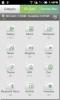
![Opdater til Mango Beta 2 på en Nodo-drevet WP7-enhed [Sådan gør]](/f/2b2ba63716311ecabedeb64cc65dd45c.jpg?width=680&height=100)
